Depuis sa naissance WhatsApp n'a cessé d'introduire de nouvelles fonctionnalités qui facilitent l'utilisation de l'outil pour les utilisateurs. Bien qu'il soit encore un peu éloigné des autres plates-formes de messagerie instantanée telles que Telegram, le service, propriété de Facebook depuis 2014, est de plus en plus complète.
L'une des fonctions incluses a posteriori dans WhatsApp est la possibilité d'utiliser des codes QR à la fois dans sa version normale et dans la version pour les entreprises. Si vous voulez savoir quoi et comment utiliser ce type de code dans la plateforme de messagerie, continuez à lire car nous allons vous donner tous les détails sur le sujet.

Que sont les codes QR?
Un code QR ou code de réponse rapide (Quick Response) utilise un système très similaire aux codes à barres. Fondamentalement, leur rôle est de transmettre des informations lorsqu'elles sont scannées.
L'invention des codes QR est attribuée à la société japonaise Denso Wave. Cette société a cherché un moyen de rendre les codes à barres plus polyvalents et de contenir plus d'informations, à la suite d'une demande d'une grande chaîne de supermarchés locale.
Actuellement, ce type de code est largement utilisé dans le monde, notamment en Asie. Son utilisation la plus courante est de leur lier une URL, bien que des applications populaires telles que WhatsApp ou Instagram ont intégré ce type de code comme une méthode simple et rapide pour ajouter des contacts.
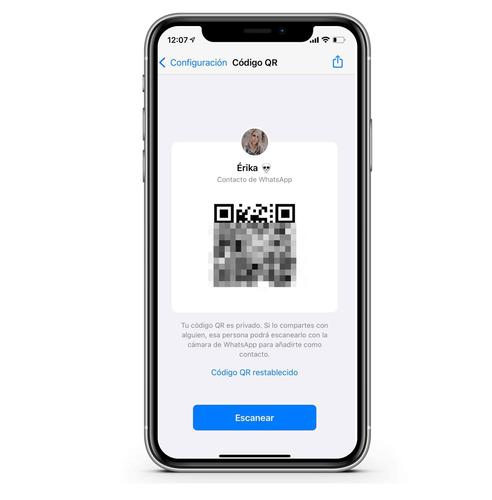
Comment voir votre code QR WhatsApp
Maintenant que nous savons ce qu'est un code QR, voyons quelle utilisation nous pouvons lui donner dans WhatsApp. La première chose que nous allons faire est de voir notre code. Pour le faire:
- Ouvrez l'application WhatsApp sur votre téléphone mobile Android ou iPhone.
- Accédez à la section qui contient les paramètres de l'application en en cliquant sur le bouton avec les trois points verticaux. Vous pouvez voir ce bouton situé en haut à droite de l'interface.
- Dans le menu Paramètres, cliquez sur le bouton QR code qui apparaît à côté de votre nom d'utilisateur.
- Vous verrez qu'un écran s'ouvrira automatiquement dans lequel vous pourrez voir un fichier avec votre code QR. À côté de cela apparaîtra votre photo de profil et votre numéro de téléphone.
- Cette carte avec le code QR sera celle que vous devrez montrer aux autres utilisateurs pour qu'ils puissent vous ajouter.
Comment ajouter quelqu'un avec QR
Afin d'ajouter un contact ou d'être ajouté, il est nécessaire que les deux utilisateurs accèdent à la section Code QR WhatsApp dans les paramètres de l'application.
- Une fois dans cette section, cliquez sur sur le Code de numérisation .
La caméra de votre téléphone s'ouvrira et il vous suffira de pointer le code QR de l'autre personne pour qu'il soit au centre du carré.
- Une fois que l'application a lu le code, vous verrez que l'option " Ajouter le téléphone de cette personne à vos contacts »Apparaîtra en bas de l'écran.
- Cliquez dessus et la fiche de contact s'ouvrira.
- Appuyez sur ok pour enregistrer le contact et vous avez terminé
Comment partager votre code sans le téléphone
Pour partager votre code sans avoir à être devant l'autre personne, vous avez la possibilité de partager le code. Pour ce faire, revenez à la section avec le code QR de votre profil.
- Presse le bouton pour partager le code que vous verrez en haut de l'écran.
- Une nouvelle boîte de dialogue s'ouvrira à partir de laquelle vous aurez la possibilité de choisir depuis quelle application ou via vous souhaitez partager le code, ainsi que le contact auquel vous allez l'envoyer.
- Gardez à l'esprit qu'avec cette méthode, vous partager le QR sans ajouter le numéro de téléphone.
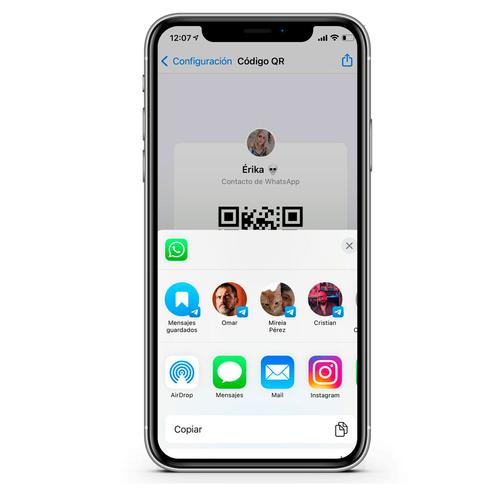
Comment réinitialiser votre code
Quand tu veux, vous pouvez désactiver le code QR que vous avez créé et en générer un nouveau. Avec cela, vous pouvez empêcher le code d'atteindre les mains des utilisateurs que vous ne souhaitez pas ajouter.
- Pour ce faire, cliquez sur le bouton avec les trois points verticaux situés à droite de votre écran de code.
- Cliquez sur l'option Réinitialiser le code QR.
- Le code sera détruit et sera automatiquement remplacé par un nouveau.
- Gardez à l'esprit que la réinitialisation du code ne fera pas perdre votre contact aux contacts qui vous ont ajouté avec d'autres codes, cela n'affecte que ceux qui ne vous ont pas ajouté auparavant.
Codes pour les entreprises
Mais WhatsApp n'a pas limité l'utilisation des codes QR à la fonction d'ajout de contacts. Le service a également intégré cet outil dans sa version pour les entreprises, WhatsApp Business.
Grâce à cela, les entreprises disposent d'un code QR qui, une fois scanné, nous permet d'entamer une conversation avec elles rapidement et facilement. Comme pour les codes QR utilisateurs normaux, ces codes commerciaux sont uniques à chaque numéro de téléphone associé.
Si vous avez un compte d'entreprise sur WhatsApp, continuez à lire, car nous allons vous expliquer où trouver votre code afin que vous puissiez le partager avec vos clients sur les cartes d'entreprise, sur votre site Web ou où vous le souhaitez.
Comment voir votre code QR WhatsApp Business
Sur les téléphones Android
- Tout d'abord, ouvrez l'application WhatsApp Business sur votre téléphone Android.
- Cliquez sur l'icône des trois points verticaux et cliquez sur Plus d'options
- Choisissez maintenant l'option «Paramètres de l'entreprise».
- Dans cette section, choisissez le Lien direct option.
- Enfin, cliquez sur Voir le code QR pour afficher le code que vous pouvez partager comme vous le souhaitez.
Sur l'iPhone
Si votre téléphone a le iOS système d'exploitation, les étapes à suivre pour voir votre QR sont aussi simples que dans Android.
- Pour commencer, ouvrez l'application WhatsApp Business sur votre iPhone.
- Dans l'icône avec les trois points verticaux, sélectionnez Paramètres .
- Dans cette section, accédez à l'option Outils pour l'entreprise .
- Dans la section Outils avancés, recherchez une option indiquant Lien direct et cliquez dessus.
- Enfin, il vous suffit de cliquer sur le code QR option pour afficher le code que vous pouvez partager avec vos clients.